宿舍小幕布投影仪的安装步骤是什么?
28
2025-04-02
在商务报告、课堂教学甚至家庭娱乐等场景中,我们时常需要将手机中的内容展示到投影仪上。随着科技的发展,这样的操作变得越来越便捷,无需依赖电脑即可完成。本文将为你全面介绍如何使用手机直接连接投影仪进行展示,从选择合适的设备连接方法,到具体的操作步骤,再到详细解析过程中可能遇到的问题以及提供一些实用技巧。
在进行手机与投影仪的连接展示之前,你需要确保你的手机和投影仪都支持无线连接功能。目前大部分的现代投影仪支持Miracast或AirPlay等无线显示技术。你的手机也应至少支持以下其中一种无线显示技术:
Miracast:一种无线显示技术标准,支持手机直接向投影仪或智能电视等设备发送视频和音频信号。
AirPlay(仅限于iOS设备):苹果公司开发的无线流媒体传输技术,允许iOS设备将内容传输到AirPlay支持的设备。
Chromecast:Google开发的设备,可以将手机屏幕的内容通过WiFi传输到电视或投影仪上。

准备工作
1.确保手机和投影仪都支持Miracast,并且处于同一网络环境中。
2.将投影仪设置为接收Miracast信号的模式。
连接步骤
1.在手机设置中找到“无线显示”或“屏幕镜像”选项。
2.打开该功能后,手机会搜索可连接的设备。
3.选择你的投影仪设备,确认连接。
操作提示
在连接前,建议检查投影仪的使用手册,确认投影仪的具体操作步骤。
如果手机找不到投影仪或无法连接,尝试重启手机和投影仪。
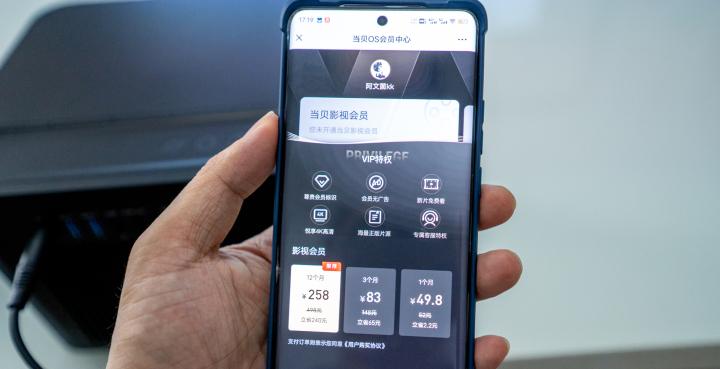
准备工作
1.确保你的iOS设备和投影仪都连接到同一个Wi-Fi网络。
2.投影仪必须是AirPlay支持的型号,并已开启AirPlay功能。
连接步骤
1.在手机屏幕上从屏幕底部向上滑动以打开控制中心。
2.点击“屏幕镜像”图标。
3.选择你的投影仪设备进行连接。
操作提示
由于版权保护的原因,部分视频应用可能不支持AirPlay投影。
如果出现连接问题,请检查投影仪和iOS设备的系统更新。

准备工作
1.确保手机和投影仪(或者投影仪所连接的电视)连接到同一个Wi-Fi网络。
2.将Chromecast设备接入投影仪的HDMI端口。
连接步骤
1.在手机上安装并打开GoogleHome应用。
2.按照应用中的指示设置你的Chromecast。
3.打开手机的“投屏”功能,找到并选择你的Chromecast设备进行连接。
操作提示
如果没有网络,可以尝试通过手机热点连接。
在使用某些应用时,可能需要安装对应的Chromecast扩展。
在连接手机与投影仪的过程中,可能会出现一些信号不稳、连接失败等问题。下面是一些常见问题的解决方案:
信号不稳:检查手机与投影仪的距离是否过远,或者中间是否有信号干扰源;尝试切换到另一个WiFi频段。
连接失败:确保设备连接在同一个WiFi网络并尝试重启设备。
音频无法同步:在手机设置中调整音频输出设置,或者检查投影仪是否支持音频输出。
为了更好地使用手机直接连接投影仪的功能,以下是一些实用技巧:
定期更新固件:无论是手机还是投影仪,定期更新固件可以解决兼容性问题和提供新的功能。
使用稳定电源:投影仪在使用无线连接功能时可能耗电量增大,确保使用稳定的电源。
优化投影环境:关掉室内其他光源,调节投影仪的亮度和对比度以获得最佳展示效果。
以上,我们已经详细介绍了如何使用手机直接连接投影仪进行展示的方法与技巧。掌握这些知识,无论是在正式的商务场合还是在闲暇的家庭聚会中,都能够轻松实现你的演示需求。实践这些步骤,相信你能够很快享受到无线科技带来的便捷与乐趣。
版权声明:本文内容由互联网用户自发贡献,该文观点仅代表作者本人。本站仅提供信息存储空间服务,不拥有所有权,不承担相关法律责任。如发现本站有涉嫌抄袭侵权/违法违规的内容, 请发送邮件至 3561739510@qq.com 举报,一经查实,本站将立刻删除。